Работа с сообщениями
Общие данные об используемых на Платформе Радар сообщениях
Сообщение - механизм обмена текстовой информацией между пользователями системы. Сообщение может быть отправлено нескольким получателям.
Адресатами сообщений могут выступать пользователи и группы пользователей. Отправка сообщения группе пользователей равносильна отправке сообщения всем членам этой группы.
Сообщение может быть отправлено с дополнительной контекстной информацией.
В качестве контекста сообщений могут выступать следующие сущности:
- тип инцидента;
- инцидент;
- актив.
В случае наличия контекста в сообщение добавляется ссылка на соответствующий объект.
Доступ к списку сообщений
Для получения доступа к списку сообщений пользователя необходимо щелкнуть по пиктограмме профиля пользователя  и в открывшемся меню выбрать пункт "Сообщения".
и в открывшемся меню выбрать пункт "Сообщения".
На экране откроется список сообщений пользователя (см. рисунок 1).
Подробное описание интерфейса раздела "Сообщения" приведено в отдельном разделе "Пользовательские настройки. Профиль - Сообщения".
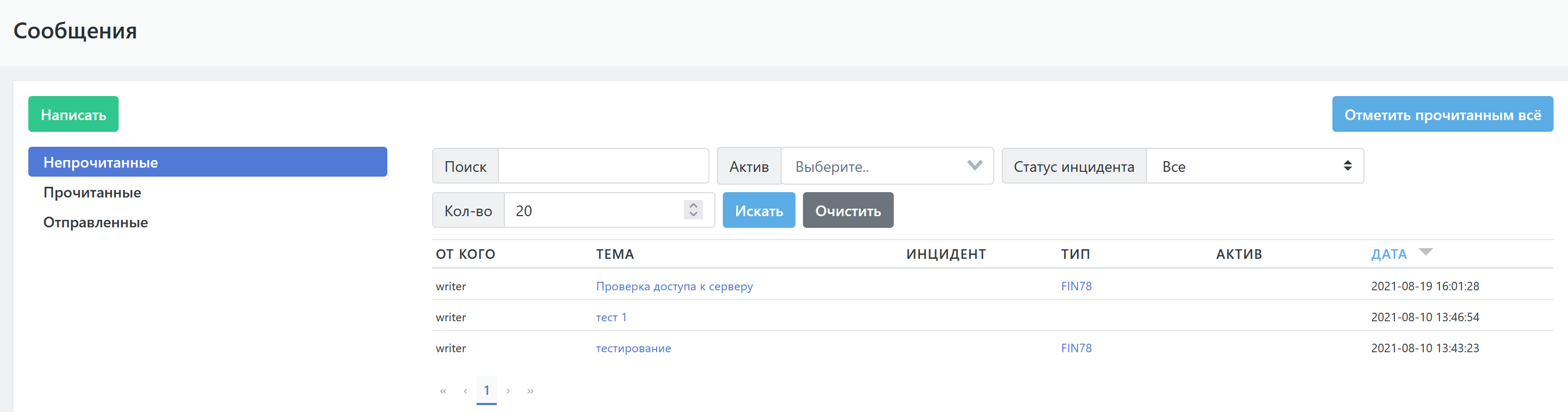
Рисунок 1 -- Список сообщений в профиле пользователя
Просмотр деталей сообщения
Просмотр текста сообщения
Просмотр деталей сообщения доступен для всех типов сообщений: "Непрочитанные", "Прочитанные", "Отправленные".
Для просмотра деталей сообщения необходимо щелкнуть по теме интересующего сообщения в поле "Тема". На экране откроется окно с полными данными сообщения (см. hисунок 2):
- От - отправитель сообщения;
- Кому - адресат сообщения;
- Дата - дата и время отправки сообщения;
- Тема сообщения - заголовок, который отображается в списке сообщений пользователя.
- Текст сообщения - непосредственно текст сообщения;
- Связанные объекты - название связанного объекта в виде гиперссылки на данные объекта, для случаев когда сообщение было отправлено из определенного контекста.
Для возврата к списку сообщений нужно нажать на кнопку "Закрыть". Окно просмотра закрывается. Если просматривалось сообщение из списка "Непрочитанные", то сообщение автоматически переводится в список прочитанных сообщений.
Если необходимо дать ответ на сообщение, то нажать на кнопку "Ответить". Откроется форма создания сообщения.
Процесс создания и отправки нового сообщения подробно описан в разделе "Создание и отправка сообщений".
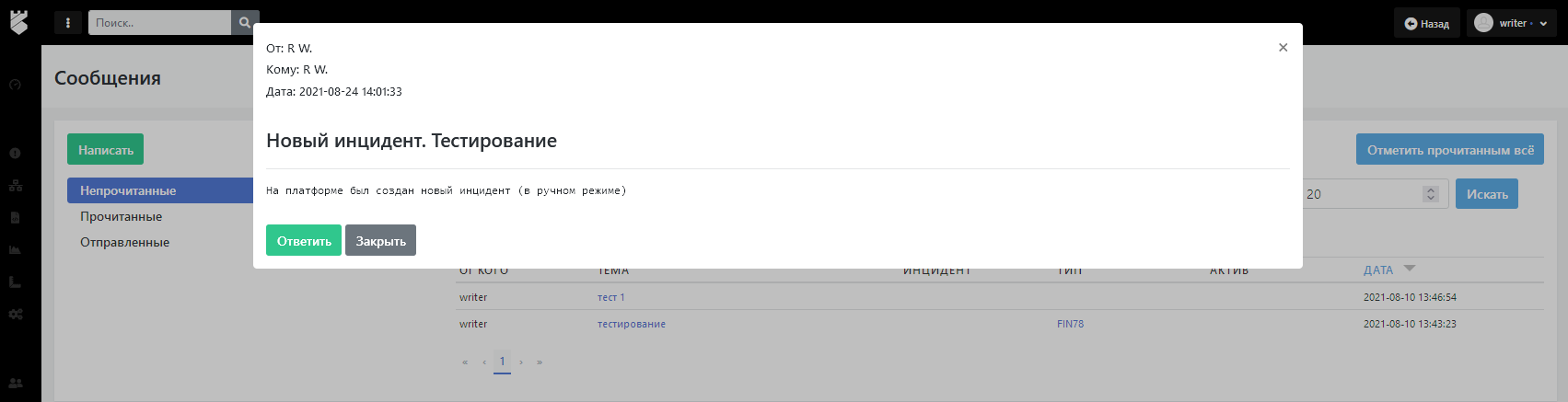
Рисунок 2 -- Окно просмотра сообщения
Просмотр дополнительной контекстной информации
В случае наличия контекста в параметры сообщения добавляется ссылка на соответствующий объект. У сообщений с контекстом буду указаны гиперссылки в соответствующих полях списка (см. рисунок 3):
- Инцидент - содержит название инцидента, с которым связано данное сообщение. Гиперссылка ведет на страницу описания данного инцидента;
- Тип - содержит идентификатор типа инцидента, с которым связано данное сообщение. Гиперссылка ведет на страницу описания данного типа инцидента;
- Актив - содержит идентификатор (например IP-адрес) актива, с которым связано данное сообщение. Гиперссылка ведет на страницу описания данного актива.
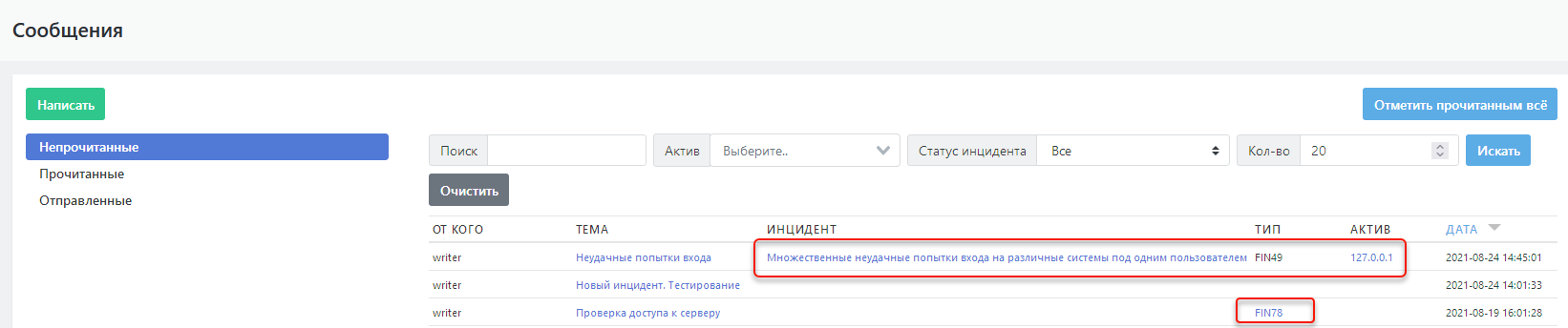
Рисунок 3 -- Гиперссылки сообщений с контекстной информацией
Создание и отправка сообщений
Отправка сообщения без контекстной информации
Для отправки сообщения без ссылки на объект (без контекстной информации) необходимо:
- Перейти в раздел "Сообщения" в профиле пользователя
 выбрать пункт "Сообщения";
выбрать пункт "Сообщения"; - Нажать кнопку "Написать";
- В открывшейся форме сообщения заполнить следующие поля (см. рисунок 4):
- Получатель - выбрать адресата из раскрывающегося списка пользователей Платформы Радар;
- Заголовок - ввести заголовок сообщения;
- Сообщение - ввести текст сообщения.
- Нажать на кнопку "Отправить".
Данное сообщение должно появится в списке отправленных сообщений пользователя.
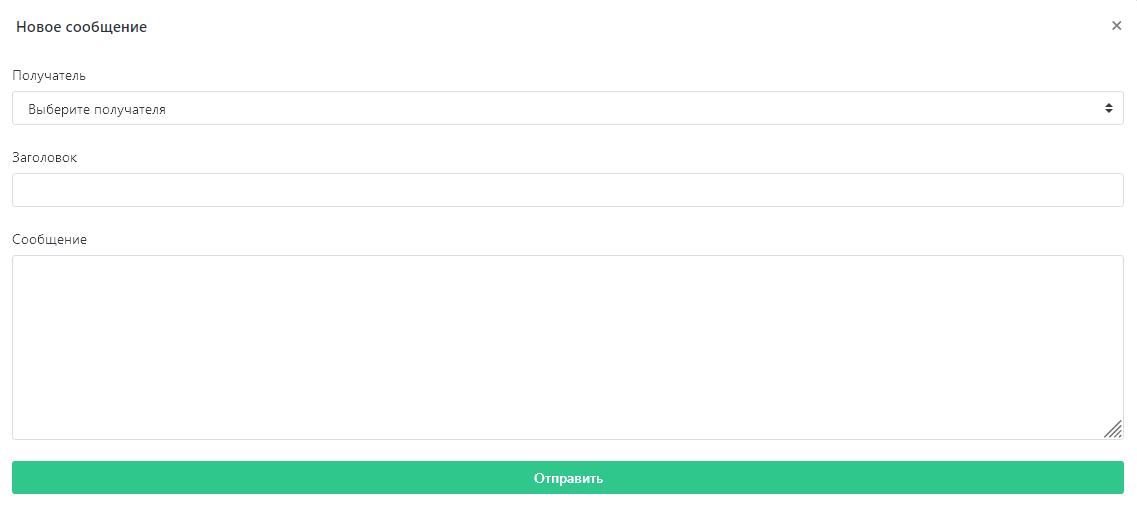
Рисунок 4 -- Отправка сообщения без ссылки на объект
Отправка сообщений с контекстом (ссылкой на объект)
Функция отправки сообщений со ссылкой на инцидент, тип инцидента и актив доступна в соответствующих разделах:
- Кнопка "Написать сообщение" для отправки сообщения со ссылкой на инцидент доступна на странице карточки инцидента: Инцидент - Инцидент - /щелкнуть по названию интересующего инцидента в списке/.
- Кнопка "Написать сообщение" для отправки сообщения со ссылкой на тип инцидент доступна на странице карточки типа инцидента: Инцидент - Инцидент - /щелкнуть по названию интересующего инцидента в списке/.
- Кнопка "Написать сообщение" для отправки сообщения со ссылкой на актив доступна на странице карточки актива: Актив - Актив - /щелкнуть по названию интересующего актива в списке/.
Форма для отправки сообщения с контекстом аналогична форме отправки сообщения без контекста. Все необходимые ссылки на объекты создаются в теле сообщения автоматически при отправке сообщения.
Подробное описание формы создания сообщения приведено в подразделе документации "Отправка сообщения без контекстной информации".